excel求和怎么操作
Excel中,求和操作是数据处理中的常见任务,掌握多种求和方法可以显著提高工作效率,以下是几种常用的Excel求和操作方法,适用于不同的场景和需求:

使用SUM函数求和
SUM函数是Excel中最基础且最常用的求和函数,适用于对连续或不连续的数值区域进行求和。
| 操作步骤 | 详细说明 |
|---|---|
| 选中目标单元格 | 在需要显示求和结果的单元格中点击,使其成为活动单元格。 |
| 输入SUM函数公式 | 输入“=SUM(”以开始SUM函数的输入。 |
| 选择求和范围 | 用鼠标拖动或键盘输入的方式,选中需要求和的单元格区域,如A1:A10。 |
| 完成公式并回车 | 输入右括号“)”完成公式,然后按Enter键,即可在目标单元格中显示求和结果。 |
示例:
- 若要求和A1到A10单元格中的数值,可在目标单元格中输入“=SUM(A1:A10)”,按Enter后即可得到结果。
- 对于不连续的单元格求和,如A1、A3、A5,可输入“=SUM(A1, A3, A5)”。
使用自动求和按钮
Excel提供了便捷的自动求和按钮,可以快速对一行或一列数据进行求和。
| 操作步骤 | 详细说明 |
|---|---|
| 选中包含数据的单元格区域及下方或右侧的空白单元格 | 若要对某列求和,选中该列数据及下方的空白单元格;若要对某行求和,选中该行数据及右侧的空白单元格。 |
| 点击自动求和按钮 | 在“开始”选项卡下的“编辑”组中,点击“求和”按钮(通常显示为Σ符号)。 |
| 确认求和结果 | Excel会自动在选中的空白单元格中插入SUM函数,并显示求和结果。 |
注意事项:
- 若需同时对行和列求和,在选中区域时需包含存放求和值的空白行和空白列。
- 自动求和按钮通常适用于连续的数据区域,对于不连续的数据区域,可能需要手动输入SUM函数。
使用快捷键求和
对于熟悉快捷键的用户,可以使用快捷键快速插入SUM函数进行求和。
| 操作步骤 | 详细说明 |
|---|---|
| 选中包含数据的单元格区域及下方或右侧的空白单元格 | 同自动求和按钮的操作,选中需要求和的数据区域及存放结果的空白单元格。 |
| 按下快捷键Alt+= | 同时按下Alt键和等号键,Excel会自动在选中的空白单元格中插入SUM函数,并计算求和结果。 |
优势:
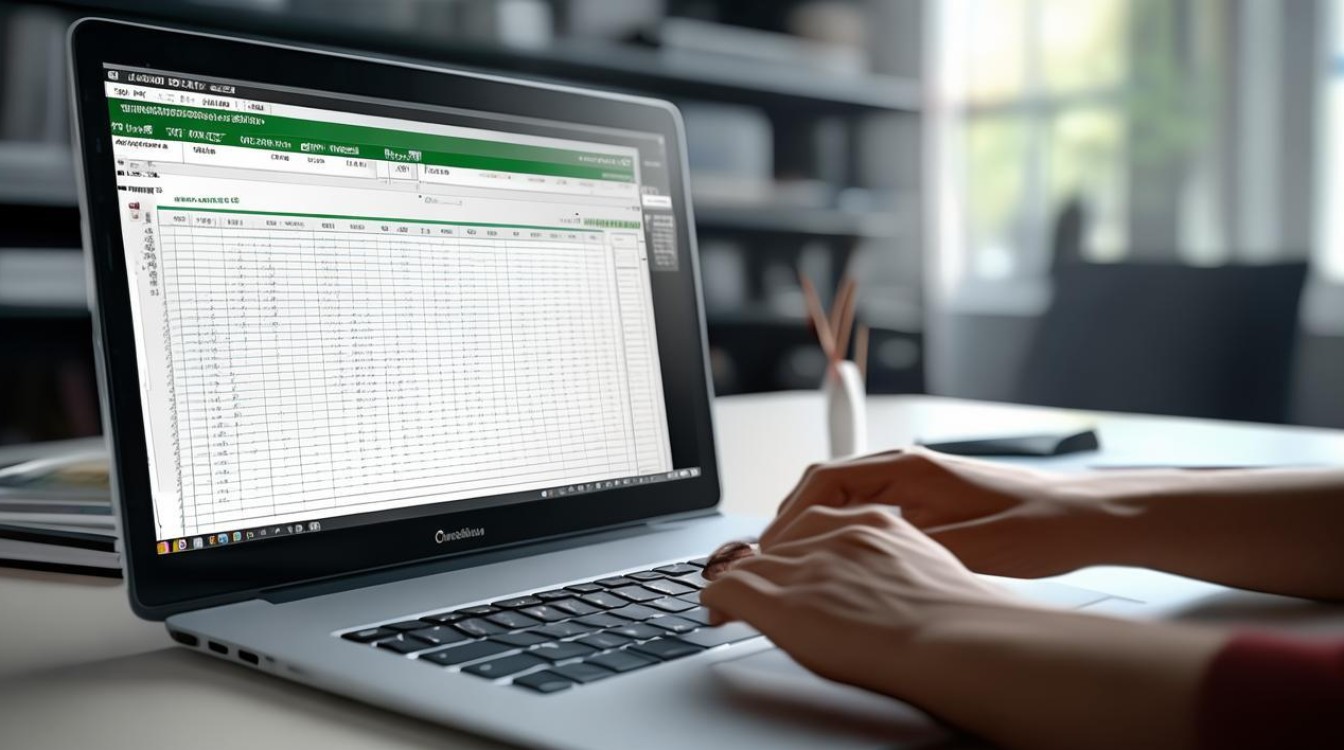
- 快捷键操作速度快,适合频繁进行求和操作的用户。
- 无需手动输入函数公式,减少输入错误的可能性。
使用条件求和函数(SUMIF与SUMIFS)
当需要根据特定条件对数据进行求和时,可以使用SUMIF或SUMIFS函数。
SUMIF函数
SUMIF函数用于根据一个条件对范围内的单元格进行求和。
| 操作步骤 | 详细说明 |
|---|---|
| 选中目标单元格 | 在需要显示求和结果的单元格中点击。 |
| 输入SUMIF函数公式 | 输入“=SUMIF(范围,条件,求和范围)”,范围”是包含条件的单元格区域,“条件”是需要满足的条件,“求和范围”是需要求和的数值区域。 |
| 完成公式并回车 | 输入完公式后按Enter键,即可得到符合条件的数据之和。 |
示例:
- 若要求和A1到A10中大于5的数值,可在目标单元格中输入“=SUMIF(A1:A10,">5")”。
SUMIFS函数
SUMIFS函数是SUMIF的扩展,允许根据多个条件进行求和。
| 操作步骤 | 详细说明 |
|---|---|
| 选中目标单元格 | 同上。 |
| 输入SUMIFS函数公式 | 输入“=SUMIFS(求和区域,条件区域1,条件1,条件区域2,条件2,...)”,求和区域”是需要求和的数值区域,“条件区域1”和“条件区域2”等是包含条件的单元格区域,“条件1”和“条件2”等是需要满足的条件。 |
| 完成公式并回车 | 输入完公式后按Enter键,即可得到满足所有指定条件的数据之和。 |
示例:
- 若要求和A1到A10中大于5且B1到B10中等于“苹果”的数值,可在目标单元格中输入“=SUMIFS(A1:A10,A1:A10,">5",B1:B10,"苹果")”。
使用SUBTOTAL函数进行筛选求和
当工作表中的数据被筛选或隐藏后,使用SUM函数可能无法正确计算可见单元格的和,此时可以使用SUBTOTAL函数。
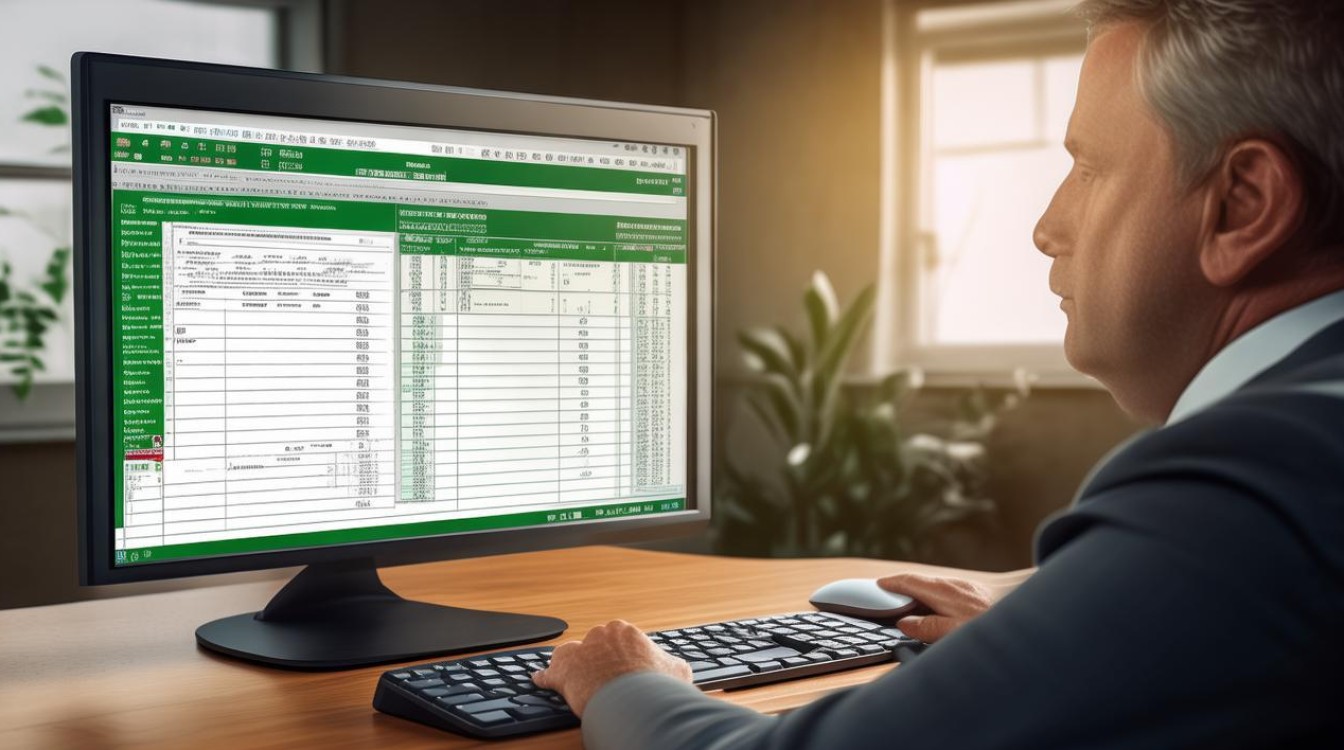
| 操作步骤 | 详细说明 |
|---|---|
| 选中目标单元格 | 在需要显示求和结果的单元格中点击。 |
| 输入SUBTOTAL函数公式 | 输入“=SUBTOTAL(9,范围)”,9”代表求和功能,“范围”是需要求和的单元格区域。 |
| 完成公式并回车 | 输入完公式后按Enter键,即可得到筛选或隐藏后数据的和。 |
注意事项:
- SUBTOTAL函数的第二个参数可以是单个单元格区域,也可以是多个单元格区域的联合(使用逗号分隔)。
- 当数据被筛选或隐藏时,SUBTOTAL函数只会计算可见单元格的和,而SUM函数则会计算所有单元格(包括隐藏单元格)的和。
使用数据透视表求和
数据透视表是Excel中强大的数据分析工具,可以快速对数据进行汇总、分析等操作,其中包括求和。
| 操作步骤 | 详细说明 |
|---|---|
| 选中数据区域 | 选中需要进行分析的数据区域,包括列标题。 |
| 插入数据透视表 | 在“插入”选项卡中,点击“数据透视表”按钮,选择放置数据透视表的位置(新工作表或现有工作表)。 |
| 配置数据透视表 | 在数据透视表字段列表中,将需要求和的字段拖动到“值”区域,Excel会自动对该字段进行求和,并在数据透视表中显示结果。 |
优势:
- 数据透视表可以灵活地调整分析角度,快速查看不同维度的数据汇总情况。
- 对于大量数据,数据透视表的计算速度通常比使用SUM函数等更快。
FAQs
如何在Excel中快速对某一列数据进行求和?
- 答:选中该列数据及下方的空白单元格,然后点击“开始”选项卡下的“求和”按钮(或使用快捷键Alt+=),Excel会自动在该列下方插入SUM函数并计算求和结果。
SUMIF和SUMIFS函数有什么区别?
- 答:SUMIF函数用于根据一个条件对范围内的单元格进行求和,而SUMIFS函数则可以根据多个条件进行求和,SUMIFS函数是SUMIF函数的扩展
版权声明:本文由 数字独教育 发布,如需转载请注明出处。













 冀ICP备2021017634号-12
冀ICP备2021017634号-12
 冀公网安备13062802000114号
冀公网安备13062802000114号